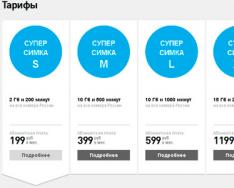Есть путаница между такими понятиями, как аккаунт фейсбук, профиль и страница. Для обычного пользователя все эти понятия означают, как правило, одно и то же. Аккаунт включает в себя e-mail пользователя, пароль и еще может быть привязан мобильный телефон.
У одного человека в Facebook всегда один аккаунт и один профиль, а страниц у него может быть несколько. Точнее:
Каждый человек, регистрирующийся на Facebook, получает один аккаунт с логином и паролем для входа. Каждый аккаунт может содержать один личный профиль и управлять несколькими Страницами.
На Фейсбуке основа всего – это аккаунт, с которым связан и профиль, и страницы.
Удалить аккаунт Фейсбука означает удалить все: и аккаунт, и профиль, и страницы.
Для удаления аккаунта существует два способа.
- Первый – временная деактивация, то есть в дальнейшем Вы предполагаете, что страница будет восстановлена.
- Второй – полная деактивация или удаление навсегда.
Как деактивировать фейсбук
1) Для того, чтобы временно деактивировать фейсбук (но при этом НЕ удалять его), зайдите в свой аккаунт. Если в верхней синей полосе есть ваше имя, значит, Вы “на месте”, то есть, находитесь в своем аккаунте (на рис. 1 показано мое имя – Надежда).
2) В правом верхнем углу кликните по маленькому треугольничку (1 на рис. 1):
Рис. 1 (Кликните по рисунку для его увеличения). Ищем настройки, чтобы временно деактивировать Фейсбук
2) Затем кликаем по опции «Настройки» (2 на рис. 1).
3) После этого откроется окно «Общие настройки аккаунта». Нас интересуют “Общие” настройки (1 на рис. 2).
Ищем опцию “Управление аккаунтом” и щелкаем по кнопке «Редактировать» (2 на рис. 2):
 Рис. 2 (Кликните по рисунку для его увеличения). Общие настройки Фейсбук. Редактируем вкладку “Управление аккаунтом”.
Рис. 2 (Кликните по рисунку для его увеличения). Общие настройки Фейсбук. Редактируем вкладку “Управление аккаунтом”.  Рис. 3. Кнопка «Деактивировать аккаунт» Facebook
Рис. 3. Кнопка «Деактивировать аккаунт» Facebook Чтобы скачать копию ваших данных с Фейсбука к себе “на память”, кликните по синей ссылке “Скачать копию ваших данных на Facebook” (см. внизу на рис. 3). Так Вы получите архив того, чем делились на Фейсбуке.
5) Теперь Facebook пытается нас предупредить о последствиях необдуманного нажимания на кнопки. Если Вы передумали деактивировать, то кликаем «Закрыть» (2 на рис. 4).
 Рис. 4. Предупреждение перед тем, как деактивировать Фейсбук
Рис. 4. Предупреждение перед тем, как деактивировать Фейсбук Если решение принято “в здравом уме, твердой памяти, при ясном сознании”, то жмем на кнопку «Деактивировать аккаунт» (1 на рис. 4).
6) Будут показаны фото всех друзей, которые будут скучать. Если не передумали, то надо выбрать причину ухода с Facebook:
 Рис. 5. Выбор причины для деактивирования аккаунта фейсбук
Рис. 5. Выбор причины для деактивирования аккаунта фейсбук 7) Можно поставить галочки напротив «Отказ от получения электронных писем» (1 на рис. 5) и «Удалить приложения» (2 на рис. 5), если у Вас были приложения.
8) Кнопка «Деактивировать» (3 на рис. 5) – последняя. Жмем на нее и аккаунт Фейсбука деактивирован.
Деактивация означает, что к деактивированной странице можно будет вернуться. Чтобы восстановить Фейсбук, нужно будет зайти туда, ввести свой email (почтовый ящик) и пароль для входа.
Деактивировать аккаунт – это временная мера. Это пауза для принятия решения о том, чтобы потом
- либо вернуться на Фейсбук,
- либо удалить свой аккаунт окончательно.
Как удалить аккаунт в Фейсбук навсегда
Прежде чем удалять аккаунт навсегда, подумайте о том, что можно не удалять аккаунт (личный профиль) на Фейсбуке, а перевести свой профиль в бизнес-страницу (профессиональную страницу).
Если Вы твердо решили удалить свой аккаунт (профиль) на Фейсбук, то предлагаю придерживаться следующего алгоритма:
1) Зайдите в свой аккаунт.
Рекомендую предварительно зайти в “Настройки”, затем в “Общие настройки аккаунта” и там в самом конце страницы кликнуть по синей ссылке “Скачать копию ваших данных на Facebook” (см. внизу на рис. 3). Потом все эти данные будут удалены с Фейсбука и Вы не сможете их восстановить.
Если Вы сделаете копию своих данных, то это позволит Вам создать архив всего, чем Вы делились.
Если Вам будет удобнее, то действия можно поменять местами – сначала пройти по ссылке, а после уже зайти в свой аккаунт. Откроется окно «Удалить мой аккаунт»:
 Рис. 6. Удалить аккаунт Фейсбук навсегда
Рис. 6. Удалить аккаунт Фейсбук навсегда 3) Кликните по кнопке “Удалить мой аккаунт”.
4) Вам будет предложено подтвердить удаление повторным введением своего пароля, а также капчи.
5) Затем необходимо нажать кнопку “ОК”.
Ваш аккаунт будет удален без восстановления, но не сразу. На это потребуется 14 дней. Данный период является временем для раздумывания, в течение которого Вы еще сможете отменить решение.
Полная информация о вашем аккаунте, которая отображается в поисковых системах, исчезнет через 90 дней. Таким образом, от странички не останется ни следа. В любом случае перед тем, как удалить аккаунт в Facebook, тщательно обдумайте этот шаг – ведь Вы сможете потерять ценные данные.
Что делать, если пароль утрачен
Уместен вопрос, как удалить аккаунт в Фейсбук, если пароль забыт и не может быть восстановлен? Возможно ли это? Ответ здесь один – невозможно. Для деактивации в обязательном порядке требуется пароль - согласитесь, что в противном случае чужие страницы блокировались бы разными . Если Вы позабыли пароль, но хотите удалить аккаунт, то первым делом Вам понадобится его восстановить. Сделать это можно следующим способом:
1) Находим на верхней панели строку для ввода аккаунта (или e-mail, на который был зарегистрирован аккаунт). Вводим e-mail (1 на рис. 6).
 Рис. 7. Действия в случае, если забыли пароль
Рис. 7. Действия в случае, если забыли пароль 3) Появится окно «Найти ваш аккаунт». Надо снова ввести свой e-mail (3 на рис. 7) и нажать на кнопку «Поиск» (4 на рис. 7).
Facebook автоматически идентифицирует ваш аккаунт, покажет Вам его и предложит подтвердить принадлежность по электронной почте или по sms-ке. Для этого кликаем “Далее” (рис. 8).
 Рис. 8. Восстанавливаем утерянный пароль
Рис. 8. Восстанавливаем утерянный пароль 4) Затем Вы моментально получите письмо на свою электронную почту, где будут отображены необходимые данные для восстановления страницы.
После того, как доступ будет возвращен, следуйте инструкциям по деактивации аккаунта или по его полному удалению, описанные выше.
Удалить аккаунт с телефона
К сожалению, при помощи мобильного телефона удалить аккаунт в фейсбук навсегда не выйдет – возможна лишь деактивация. Но уже с помощью неё Вы сможете скрыть доступ к файлам и информации. Поэтому, если в удаленном режиме вам срочно потребуется удалить страницу, данный метод подойдет:
- На вашем смартфоне (телефоне) должно быть установлено и активировано приложение “Фейсбук”. Если его еще нет, то необходима предварительная установка.
- После установки, требуется зайти в приложение, ввести свои логин и пароль.
- В приложении заходим в меню – значок, состоящий из трех параллельных полос, расположенный в нижнем правом углу.
- В появившемся меню выбираем “Настройки”, а затем “Настройки аккаунта”.
- Далее следуем к опции “Безопасность”.
- Там Вы найдете кнопку, при помощи которой можно деактивировать аккаунт.
Если Вы в дальнейшем решите деактивировать свою страницу навсегда, то для этого Вам понадобится полный доступ, который можно получить только через .
Удаление профиля, аккаунта и страницы: общее и различное
Зачастую вопрос “как удалить аккаунт в фейсбук” звучит некорректно, так как человек, задающий его, имеет в виду, например страницу. Для корректной постановки вопроса необходимо различать такие понятия, как профиль, страница и аккаунт:
- Профиль. Минимальная “единица измерения” на Фэйсбук. При регистрации вы получаете именно профиль, включающий в себя краткую, общедоступную информацию. Личный профиль является лицом отдельного конкретного человека и не сможет быть использован в коммерческих целях, например, для компании или магазина.
На понравившийся профиль можно подписаться, не добавляясь в друзья, чтобы в будущем видеть обновления профиля в новостной ленте.
- Страница. Страница обычно создается из готового профиля. Она содержит практически ту же информацию, что и профиль, обладает похожими внешними характеристиками. Но отличается тем, что включает в себя дополнительные инструменты, которые пригодятся владельцам компаний и организаций.
Личная страничка на фейсбук может быть отмечена значком “нравится”. Впоследствии обновления данной странички будут отображаться в новостной ленте.
- Аккаунт – это сочетание логина (e-mail) и пароля. У каждого пользователя фейсбука есть свой аккаунт, он может содержать в себе только один личный профиль. При этом пользователь на один свой аккаунт может иметь несколько страниц.
Как удалить страницу в Фейсбук навсегда
Если у Вас есть аккаунт, то Вы можете создать на этом аккаунте несколько страниц (их еще называют бизнес-страницы). При удалении своего аккаунта удаляются все страницы, которые связаны с этим аккаунтом.
На рис. 5 показано, что при удалении аккаунта будет одновременно удалена моя страница «Компьютерная грамотность с Надеждой». Но бывает, что нужно удалить страницу, но при этом оставить свой аккаунт.
1) Удалить страницу может только тот, кто является ее администратором.
2) Зайдите на свою страницу и кликните «Настройки» (рис. 9) в верхнем правом углу своей страницы.
 Рис. 9. Как удалить страницу
Рис. 9. Как удалить страницу 3) В первом разделе «Общие» в конце есть скромная ссылка «Удалить страницу» (рис. 9), щелкаем по ней.
Если таких ссылок Вы не видите, надо вспоминать, кто именно является администратором страницы и где его аккаунт.
Справка Фейсбука “Деактивировать и удалить аккаунт”
Справка с официального сайта Фейсбука хороша и полезна тем, что только там есть последняя и самая актуальная информация по всем вопросам, которые возникают при работе с Facebook.
Разработчики Фейсбука давно себя зарекомендовали как очень активные люди, постоянно работающие над улучшением сайта, а следовательно, постоянно вносящие какие-то изменения. Отследить все происходящие изменения простому пользователю соц.сети зачастую не представляется возможным. Именно поэтому рекомендую заглянуть сюда:
Голосование
Предлагаю посмотреть другие материалы:
Сегодня мы попробуем разобраться, . Это одна из самых популярных социальных сетей, в которой зарегистрированы многие пользователи. Но нередко владельцы аккаунтов принимают решение отказаться от него и удалить. Причины могут быть разные: кто-то руководствуется сугубо личными мотивами, другие не могут разобраться в довольно сложном интерфейсе, третьи сталкиваются с агрессивной публикой и стараются найти более доброжелательное место. К сожалению, удалить страницу не всегда легко. Мы разберёмся в чём различие между деактивацией и полным удалением, а также уточним, как удалить бизнес-страницу.
Как удалить страницу в «Фейсбук»
Следует только в том случае, если вы уверены, что больше она точно не понадобится. Разработчики предусмотрели период в 14 дней, в течение которых у владельца аккаунта есть возможность отказаться от своих намерений. Затем все данные о пользователе будут удалены без возможности восстановления.
Следует учесть, что в течение двух недель, которые даны на раздумье нельзя осуществлять вход в аккаунт и из совмещённых приложений. Например, игр, которые привязаны к профилю или других сервисов, которые пользователь использует с привязкой. Если вход будет осуществлён, страница в соцсети будет автоматически восстановлена и доступна во всех направлениях. Придётся инициировать удаление с самого начала.
А теперь более подробно разберёмся, как удалить страницу на «Фейсбук». Советуем предварительно сделать копию важных данных из соцсети, вернуть их после полного удаления не получится.

В результате вы перестанете быть пользователем социальной сети Facebook. Полностью данные будут удалены, спустя примерно 3 месяца. При этом ваши публикации на стенах других пользователей и сообщения в их переписке останутся.
Что такое деактивация и чем она отличается от удаления
Разработчики социальной сети в первую очередь предлагают пользователю не горячиться и всего лишь на некоторое время деактивировать свою страницу. В чём же разница? В первую очередь, это возможность в любое время вернуться и продолжить пользоваться ресурсом без лишних затруднений.
Деактивация позволяет сохранить доступ к и продолжить общение с нужными людьми. Собственно говоря, это отличный вариант немного отдохнуть от надоевшего ресурса и подумать, а действительно ли необходимо полное удаление профиля. При этом в промежуток пока профиль будет деактивирован он перестанет появляться в результатах поиска и вовсе не будет доступен другим пользователям. Все материалы, в которых отображается ваше фото и имя, будут выставлены без последних данных (речь идёт о возможных репостах).
Чаще всего вместо того, чтобы решать,
как удалить страницу в «Фейсбук»
достаточно её просто деактивировать. Алгоритм деактивации схож с процессом удаления. Необходимо авторизоваться в собственном профиле и перейти в раздел «Помощь». В меню управления аккаунтом выбираем «Деактивация и удаление» и в открывшемся окне нажимаем команду «Деактивировать». Чтобы подтвердить намерения придётся вновь указать пароль, использующийся для входа на страницу. В некоторых случаях система может запросить дополнительно ввести код с картинки, чтобы убедиться, что вы реальный пользователь.
Также деактивацию можно выполнить из раздела настроек профиля. Для этого необходимо перейти в раздел общих конфигураций и выбрать «Управление аккаунтом». Затем во вкладке аккаунт найдите команду «Деактивировать» и выполните необходимые для подтверждения действия.
После этого вашу страницу не увидит никто, кроме администраторов социальной сети. При этом возможность общения в «Мессенджере» сохранится, напротив ваших сообщений все так же будет находиться выбранный аватар. После деактивации можно в любой момент вернуть страницу в штатный режим, для этого достаточно просто осуществить вход под своими авторизационными данными и подтвердить намерения через телефон или привязанную электронную почту.
Как избавиться от бизнес-страницы

Этот вопрос также волнует многих, поэтому поможем разобраться и в нём. В связи с тем, что страница не является полноценным аккаунтом, а лишь его дополнением, то и удалить её не составит труда. Здесь опять же есть два направления, владелец может удалить страницу или просто снять её с публикации. Оба варианта довольно легки в исполнении.
- Чтобы удалить объект войдите в свой аккаунт в социальной сети и откройте бизнес-страницу. В меню общих настроек последней спуститесь до самого низа выпадающего списка и найдите команду «Удалить». Подтвердите намерения, и страница немедленно пропадёт из общего доступа, она останется видимой только для администраторов соцсети.
- Для того чтобы снять страницу с публикации также перейдите в её настройки от лица владельца и в разделе статус страницы нажмите команду «Редактировать». Переместите галочку на пункт «Страница снята с публикации» и сохраните изменения.
В чём разница между этими двумя пунктами? В первом случае все данные страницы будут удалены через две недели, во втором вы сможете в любое время снова опубликовать бизнес-страницу и сделать её видимой для других пользователей.
Как удалить чужой аккаунт

Нередко пользователи задаются вопросом, как удалить страницу из «Фейсбук» если она принадлежит другому пользователю. Фактически если вы знаете авторизационные данные аккаунта и имеете доступ к привязанному телефону и почте, то выполнить нужные действия можно опираясь на вышеописанный алгоритм.
Если доступа нет, но вы считаете, что ваш родственник или знакомый по ряду причин не может больше пользоваться своей страницей, то есть вариант и на этот случай. В первую очередь вопрос касается возрастных ограничений. Политика использования имеет ограничение для детей не достигших 13 лет. Если вы знаете, что ресурсом пользуется человек младше этого возраста, достаточно сообщить об этом в поддержку и после проверки аккаунт пользователя будет удалён автоматически.
Если вопрос касается человека, попадающего в возрастные рамки, то следует подать заявку. В зависимости от ситуации (потеря дееспособности, потеря доступа к аккаунту или смерть пользователя) поддержка сообщит, что можно предпринять и какие дальнейшие действия требуются от обратившегося.
Удалиться с фейсбука можно несколькими способами — насовсем и с возможностью вернуться. В первом случае, когда вы удаляете страницу «насовсем», все ваши данные, списки друзей будут полностью удалены с фейсбука. А во втором случае, все ваши данные будут заблокированы для просмотра другими пользователями, вы в любой момент сможете вернуться и начать опять пользоваться фейсбуком.
Многие удаляют свои аккаунты ввиду недостатка внимания или же в рамках нереализованных планов и идей на просторах довольно таки популярной социальной сети. Хотим Вас заверить, что не стоит торопиться с выводами, возможно, Вам просто нужно обратиться к профессионалам за услугами продвижения.
Здесь описаны оба способа удаления аккаунта на facebook.
На своей странице, нажмите на значок сверху справа. Затем выберите «Настройки аккаунта» .
Как удалить страницу в facebook с возможностью вернуться
На открывшейся странице, справа, выберите пункт «Безопасность» .
В низу страницы, под названием «Настройки безпасности», щелкните по надписи «Деактивировать аккаунт» .

Выберите причину ухода. Вы можете выбрать и запрет отправки вам электронных писем с фейсбука, но это уже не обязательно. Затем, нажмите кнопку «Подтвердить» .

Как удалить страницу в facebook с возможностью вернуться
Введите свой пароль от фейсбука. Затем нажмите «Отключить сейчас» .

Введите буквы с картинки и потом нажмите «Отправить» . Если текст совсем нечитаем — нажмите на «Попробуйте разобрать другие слова» и так до тех пор, пока не сможете прочитать слова.

Результат.
Вы удалились с фейсбука, но можете вернуться.
Практически у каждого современного подростка есть аккаунт в социальной сети, причем порой не один. Однако в жизни каждого человека может наступить такой момент, когда хочется избавиться от своей странички раз и навсегда. И тут возникает вопрос — как это сделать? На самом деле не так уж и сложно, в чем вы убедитесь несколько ниже. Сегодня пойдет речь о соц.сети «Фейсбук».
На текущий момент социальная сеть является самой крупной в мире — в ней насчитывается более одного миллиарда участников по всему миру. Ее создатель — молодой и амбициозный Марк Цукерберг, которое долгое время возглавлял список самых молодых миллиардеров. Стоит отметить, что Марк — вовсе не единственный, кто создавал сайт, на самом деле ему помогали друзья по колледжу: Крис Хьюз, Эдуардо Саверин и Дастин Московиц.
Братья Уинклвосс, которые учились вместе с Цукербергом в университете, впоследствии обвинили его в краже их идеи. Более подробно об этом рассказывается в фильме The Social Network, который вышел на экраны в 2010 году.
Словом, проект крайне интересный, хотя в России пользуется не самым большим успехом. Вероятно, виной всему , сайт, который предпочитает большинство наших соотечественников.
Но хватит лирики, переходим к делу. До 2009 года на сайте невозможно было удалить все свои данные. Говорят, что даже после нескольких месяцев, прошедших после удаления страницы, пользователи обнаруживали, что часть их данных все равно оставалась на ресурсе. И лишь после того, как публичный протест подписало более 50 тысяч человек, администрация проекта добавить функцию деактивации аккаунта, причем существует два метода.
Первый способ (позволяет восстановить страницу)

На открывшейся странице в правой стороне экрана нажимаем на ссылку «Безопасность».

Под описанием функций вы увидите небольшую ссылку «Деактивировать аккаунт» — нажмите на нее.

После этого вы можете выбрать причину своего решения. После необходимо необходимо кликнуть на кнопку «Подтвердить».

Перед вами появилось окошко, в котором надо ввести пароль от аккаунта и нажать «Отключить сейчас».

Все, проблема решена. Однако запомните, что как только вы вернетесь на эту страницу, то есть авторизуетесь, то профиль будет автоматически восстановлен. На почту вам придет дополнительное сообщение об этом.
Второй способ (навсегда)
Соответственно, восстановить аккаунт не удастся даже при большом желании.
Снова открываем сайт, вводим логин и пароль. Затем вводим эту ссылку в строку браузера httpss://www.facebook.com/help/contact.php?show_form=delete_account, нажимаем Enter и попадаем на страницу, где необходимо будет подтвердить свое решение.

Нажимаем на «Удалить мой аккаунт», в открывшемся окне вводим пароль в верхнее текстовое поле, а в нижнее — капчу и кликаем по кнопке OK.

Открылось сообщение, из которого вы узнаете, что профиль был выключен на сайте, однако в течении 14 дней вы можете восстановить его. По прошествии двух недель он будет удален окончательно. Кликаем на ОК.

Все, вы вышли из аккаунта? он будет автоматически удален. Но у вас время для его восстановления. Для этого зайдите под своим логином на сайте и отмените удаление.
Как удалить страницу в фейсбук временно или навсегда? Не так уж и сложно! Так как же это сделать?
Подробные ответы на эти вопросы читайте ниже.
Введение
Существует два способа удаления страницы на фейсбуке.
Первый — временный, с возможностью возобновления и активации через некоторое время, если вы решите возобновить страницу.
Второй-радикальный. Полное и безвозвратное удаление страницы в фейсбук навсегда.
- Зайдите на свою страницу в фейсбук, найдите в правом верхнем углу экрана иконку шестеренки, нажмите на нее . Далее нужно выбрать пункт«Настройки аккаунта»

- В открывшемся окне, в левой части экрана нужно выбрать ссылку «Безопасность» , а в центральной части — «Деактивировать аккаунт» .

- В следующем открывшемся окне потребуется указать причину, по которой вы хотите деактивировать аккаунт (это действие обязательно).
Поставьте галочку напротив пункта «Отказ от электронных писем», чтобы не получать рассылку от Facebook. Остается только нажать на кнопку «Подтвердить» .
Чтобы подтвердить ваше действие, вам будет необходимо ввести действительный пароль от своей страницы, а также на завершающем этапе ввести код с картинки, чтобы подтвердить, что вы человек.

Важно помнить, что данные действия не удалят ваш аккаунт полностью, а лишь деактивируют его.
- Как и в первом случае, необходимо зайти на свою страницу, нажать на иконку шестеренки в правом верхнем углу экрана и выбрать кнопку «Помощь» .

- В строке поиска необходимо ввести следующий запрос: «удаление аккаунта», а в списке возможных ответов выбрать пункт «Как удалить аккаунт навсегда?» . Это очень просто, и, конечно же, ответит на вопрос, как удалить страницу в фейсбук навсегда.

- Перейдя по этой ссылке, вы сможете деактивировать и окончательно удалить страницу на Фейсбуке. Затем, вам предложат сохранить копию своих данных. Для удаления страницы нажмите «Заполнить форму» .
- Далее, во всплывшем окне нужно снова подтвердить ваше желание удалить страницу нажав «Удалить мой аккаунт» .

Действие, как и в первом случае, подтверждается вводом действительного пароля от страницы и вводом кода с картинки, что бы подтвердить, что вы не робот.
И все! Ваша страница удалена. То есть, таким образом вы сможете удалить страницу в фейсбук навсегда и без восстановления.
Но бывает так, что под рукой только , а страницу необходимо удалить прямо сейчас. Как удалить страницу в фейсбук через телефон? Читайте ниже!
Удаление страницы с мобильного телефона
С телефона, к сожалению, невозможно удалить страницу в фейсбук без возможности восстановиться. Но все же возможно деактивировать , что тоже немаловажно. Сделать это можно следующим образом:
1 Откройте мобильное приложение на своем . Нажмите на иконку с тремя горизонтальными полосками в левом верхнем углу экрана и откройте меню.
2 Пролистайте страницу вниз, найдите ссылку «Настройки аккаунта» и нажмите на нее.

3 В новом открывшемся окне необходимо выбрать пункт «Безопасность» и нажать на него.

4 Снова откроется окно, в нем нужно будет выбрать пункт « Аккаунт-Деактивировать» .

5 После этого вам будет предложено подтвердить свое действие вводом пароля от страницы и вводом кода с картинки, для того что бы подтвердить, что вы не робот.
Теперь вы знаете, как удалить свои личные данные с помощью и , и смартфона. Но что же делать если необходимо удалить бизнес-страницу на фейсбук? Об этом в следующем разделе статьи.
Графика